Cómo agregar Copilot al menú contextual en Windows 11
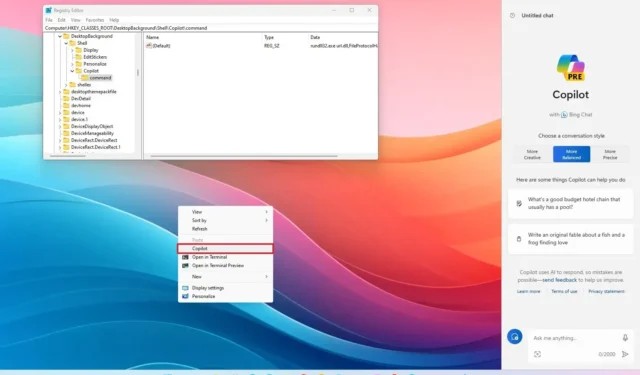
En Windows 11 , puede agregar una nueva entrada al menú contextual del escritorio para acceder a Copilot y, en este tutorial, describiré los pasos para completar la tarea.
Aunque puede abrir Copilot a través del botón dedicado en la barra de tareas, usando el método abreviado de teclado “Tecla de Windows + C” , e incluso a través de un método abreviado personalizado , también es posible agregar una entrada al menú contextual del botón derecho en el escritorio usando el Registro.
En este tutorial , le mostraré los pasos para agregar el chatbot de IA al menú contextual del botón derecho en Windows 11.
Advertencia: Es fundamental tener en cuenta que modificar el Registro puede causar problemas graves si no se utiliza correctamente. Se supone que sabes lo que estás haciendo y creaste una copia de seguridad completa de tu sistema antes de continuar.
Crear la opción del menú contextual del botón derecho de Copilot en Windows 11
Para agregar la opción Copilot al menú contextual del escritorio en Windows 11, siga estos pasos:
-
Abra Inicio en Windows 11.
-
Busque regedit y haga clic en el resultado superior para abrir el Editor del Registro .
-
Vaya a la siguiente ruta:
HKEY_CLASSES_ROOT\DesktopBackground\Shell -
Haga clic derecho en la clave Shell , elija Nuevo y seleccione la opción Clave .
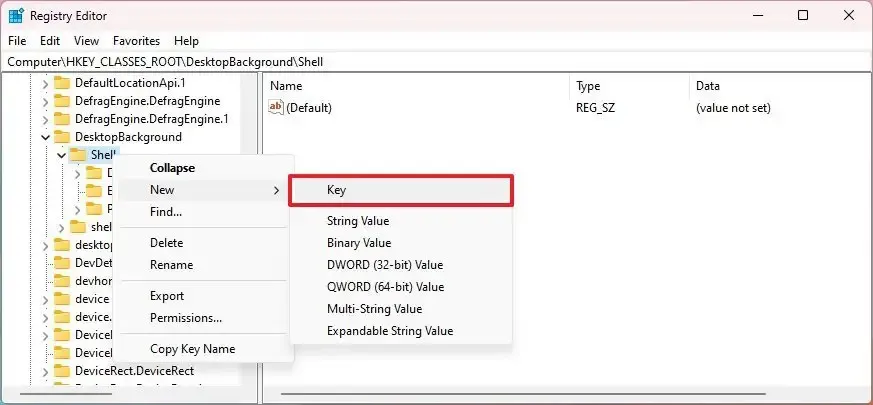
-
Confirme el nombre del copiloto y presione Enter .
-
Haga clic derecho en la clave recién creada, elija Nuevo y seleccione la opción Valor de cadena .
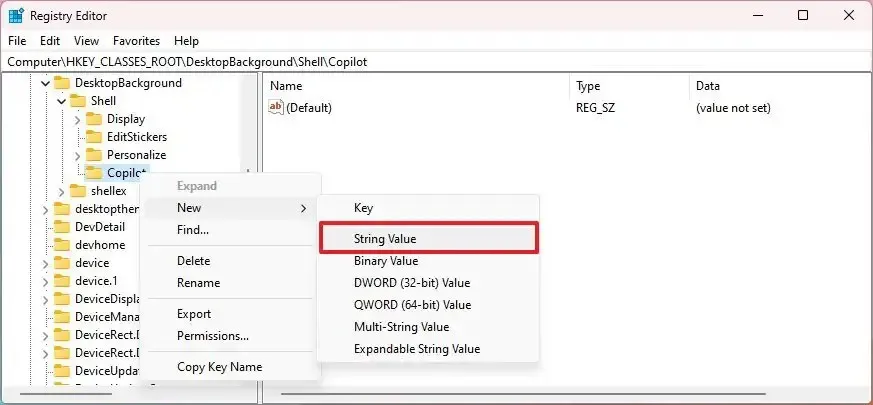
-
Confirme el nombre de MUIVerb y presione Enter .
-
Haga doble clic en la Cadena recién creada y establezca su valor en Copilot .
-
Haga clic en el botón Aceptar .
-
Haga clic derecho en la clave Copilot , elija Nuevo y seleccione la opción Clave .
-
Confirme el nombre del comando y presione Enter .
-
Haga doble clic en el valor de cadena (predeterminado) y establezca el valor en:
rundll32.exe url.dll,FileProtocolHandler "microsoft-edge://?ux=copilot&tcp=1&source=taskbar"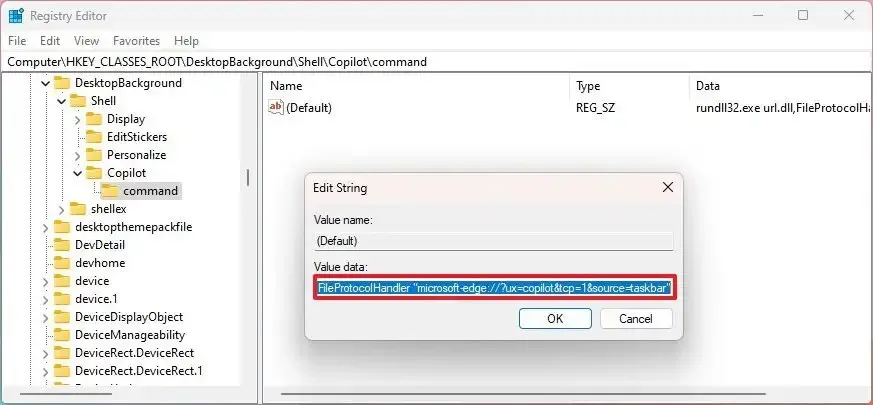
-
Haga clic en el botón Aceptar .
Una vez que complete los pasos, puede hacer clic derecho en el escritorio y la opción «Copilot» estará disponible en el menú «Mostrar más opciones» . Si desea evitar el paso adicional, utilice el acceso directo “Shift + clic derecho” para acceder directamente al menú contextual.
Si recién estás comenzando con el chatbot de IA, deberías consultar mi guía con los mejores consejos y trucos sobre Copilot .



Deja una respuesta